Η δημιουργία οπτικά εντυπωσιακών βίντεο με drone απαιτεί συχνά περισσότερα από την απλή λήψη του πλάνα. Η εφαρμογή κινηματογραφικών προκαθορισμένων ρυθμίσεων είναι ένα βασικό βήμα για τη μετατροπή των συνηθισμένων ηχογραφήσεων με drone σε εντυπωσιακά γραφικά με επαγγελματική εμφάνιση. Αυτός ο οδηγός θα σας καθοδηγήσει στη διαδικασία χρήσης αυτών των προεπιλογών για να βελτιώσετε τα βίντεό σας με drone, διασφαλίζοντας ότι θα αιχμαλωτίσουν το κοινό σας.
🎬 Κατανόηση των κινηματογραφικών προεπιλογών
Οι κινηματογραφικές προεπιλογές, που συχνά αναφέρονται ως LUTs (Πίνακες αναζήτησης), είναι προσχεδιασμένα προφίλ βαθμολόγησης χρωμάτων. Αυτά τα προφίλ προσαρμόζουν τα χρώματα, την αντίθεση και τη συνολική εμφάνιση του βίντεό σας για να επιτύχουν μια συγκεκριμένη αισθητική. Σκεφτείτε τα ως φίλτρα για το βίντεο, αλλά με πολύ περισσότερο έλεγχο και πολυπλοκότητα.
Έχουν σχεδιαστεί για να εξοικονομούν χρόνο και προσπάθεια στη διαδικασία μετά την παραγωγή. Αντί να ρυθμίζετε χειροκίνητα κάθε παράμετρο χρώματος, μπορείτε να εφαρμόσετε μια προεπιλογή και να επιτύχετε αμέσως μια επαγγελματική κινηματογραφική εμφάνιση.
Οι διαφορετικές προεπιλογές καλύπτουν διάφορα στυλ, από ζεστό και ζωντανό έως δροσερό και κυκλοθυμικό. Η επιλογή της σωστής προεπιλογής εξαρτάται από το θέμα και την επιθυμητή διάθεση του βίντεό σας.
⚙️ Απαιτείται λογισμικό και εργαλεία
Για να εφαρμόσετε κινηματογραφικές προεπιλογές, θα χρειαστείτε λογισμικό επεξεργασίας βίντεο που υποστηρίζει LUT. Μερικές δημοφιλείς επιλογές περιλαμβάνουν:
- Adobe Premiere Pro: Βιομηχανικό πρότυπο λογισμικό επεξεργασίας βίντεο με ισχυρές δυνατότητες ταξινόμησης χρωμάτων.
- DaVinci Resolve: Ένα ισχυρό εργαλείο γνωστό για τις προηγμένες δυνατότητες διόρθωσης χρώματος και τη δωρεάν έκδοση.
- Final Cut Pro: Το επαγγελματικό λογισμικό επεξεργασίας βίντεο της Apple, που προσφέρει απρόσκοπτη ενοποίηση με το macOS.
- Filmora: Μια φιλική προς το χρήστη επιλογή κατάλληλη για αρχάριους, με μεγάλη γκάμα προεπιλογών και εφέ.
Θα χρειαστεί επίσης να αποκτήσετε κινηματογραφικές προεπιλογές. Πολλοί ιστότοποι προσφέρουν δωρεάν και επί πληρωμή LUT, καλύπτοντας διαφορετικά στυλ και προτιμήσεις. Μερικές δημοφιλείς πηγές περιλαμβάνουν:
- Motion Array: Προσφέρει μεγάλη ποικιλία προεπιλογών και άλλων στοιχείων επεξεργασίας βίντεο.
- PremiumBeat: Παρέχει μουσική και ηχητικά εφέ υψηλής ποιότητας, μαζί με μια επιλογή από LUT.
- FilterGrade: Εξειδικεύεται σε φίλτρα και προεπιλογές τόσο για φωτογραφίες όσο και για βίντεο.
📝 Προετοιμασία του πλάνα σας με drone
Πριν εφαρμόσετε τις κινηματογραφικές προεπιλογές, είναι απαραίτητο να προετοιμάσετε σωστά τα πλάνα σας από drone. Αυτό περιλαμβάνει πολλά βασικά βήματα:
- Λήψη σε επίπεδο έγχρωμο προφίλ: Κατά την εγγραφή με το drone σας, επιλέξτε ένα επίπεδο ή ουδέτερο προφίλ χρώματος. Αυτό διατηρεί περισσότερες λεπτομέρειες στα τονισμένα σημεία και τις σκιές, δίνοντάς σας μεγαλύτερη ευελιξία στο post-production.
- Προσαρμογή έκθεσης: Βεβαιωθείτε ότι το πλάνα σας είναι σωστά εκτεθειμένο. Μπορεί να είναι δύσκολο να διορθωθούν αργότερα πλάνα με υπερβολική έκθεση ή υποέκθεση.
- Ισορροπία λευκού: Ρυθμίστε τη σωστή ισορροπία λευκού κατά την εγγραφή. Εάν αυτό δεν είναι δυνατό, μπορείτε να το προσαρμόσετε στο post-production, αλλά είναι καλύτερο να το κάνετε απευθείας στην κάμερα.
- Stabilizing Footage: Χρησιμοποιήστε το λογισμικό επεξεργασίας για να σταθεροποιήσετε τυχόν ασταθή πλάνα. Αυτό θα βελτιώσει τη συνολική εμπειρία θέασης.
Η λήψη σε επίπεδο προφίλ χρώματος όπως το D-Cinelike ή παρόμοιο είναι ζωτικής σημασίας. Αυτό παρέχει μια ουδέτερη βάση για ταξινόμηση χρώματος.
Η σωστή έκθεση αποφεύγει το κόψιμο των τονισμάτων ή των σκιών, διατηρώντας τις λεπτομέρειες.
Η σταθεροποίηση αφαιρεί το ανεπιθύμητο κούνημα της κάμερας, με αποτέλεσμα πιο ομαλό βίντεο.
🛠️ Εφαρμογή κινηματογραφικών προεπιλογών στο Premiere Pro
Δείτε πώς μπορείτε να εφαρμόσετε κινηματογραφικές προεπιλογές στο Adobe Premiere Pro:
- Εισαγωγή του πλάνα σας: Εισαγάγετε τα πλάνα σας από drone στο Premiere Pro.
- Δημιουργία νέας ακολουθίας: Σύρετε το υλικό σας στη γραμμή χρόνου για να δημιουργήσετε μια νέα ακολουθία.
- Ανοίξτε τον πίνακα χρώματος Lumetri: Μεταβείτε στο Παράθυρο > Χρώμα Lumetri για να ανοίξετε τον πίνακα χρώματος Lumetri.
- Πλοηγηθείτε στην καρτέλα Βασική διόρθωση: Προσαρμόστε την ισορροπία λευκού, την έκθεση, την αντίθεση, τις επισημάνσεις, τις σκιές, τα λευκά και τα μαύρα όπως απαιτείται.
- Μεταβείτε στην καρτέλα Δημιουργικό: Κάτω από το αναπτυσσόμενο μενού “Εμφάνιση”, κάντε κλικ στην επιλογή “Αναζήτηση”.
- Εισαγωγή του LUT σας: Μεταβείτε στο φάκελο όπου είναι αποθηκευμένα τα LUT σας και επιλέξτε την επιθυμητή προεπιλογή.
- Προσαρμογή της Έντασης: Χρησιμοποιήστε το ρυθμιστικό “Ένταση” για να προσαρμόσετε την ισχύ της προεπιλογής.
Ο πίνακας χρώματος Lumetri παρέχει ολοκληρωμένα εργαλεία ταξινόμησης χρωμάτων.
Η ρύθμιση της έντασης σάς επιτρέπει να ρυθμίσετε με ακρίβεια το εφέ της προεπιλογής.
Πειραματιστείτε με διαφορετικές προεπιλογές για να βρείτε την τέλεια εμφάνιση για το πλάνα σας.
🎨 Εφαρμογή κινηματογραφικών προεπιλογών στο DaVinci Resolve
Το DaVinci Resolve προσφέρει ακόμη πιο προηγμένα εργαλεία ταξινόμησης χρωμάτων. Δείτε πώς μπορείτε να εφαρμόσετε κινηματογραφικές προεπιλογές:
- Εισαγωγή του πλάνα σας: Εισαγάγετε τα πλάνα σας από drone στο DaVinci Resolve.
- Δημιουργία νέας γραμμής χρόνου: Σύρετε το υλικό σας στη γραμμή χρόνου για να δημιουργήσετε μια νέα γραμμή χρόνου.
- Μετάβαση στην Έγχρωμη Σελίδα: Κάντε κλικ στην καρτέλα “Χρώμα” στο κάτω μέρος της οθόνης.
- Προσθήκη νέου κόμβου: Κάντε δεξί κλικ στο πρόγραμμα επεξεργασίας κόμβου και επιλέξτε “Προσθήκη σειριακού κόμβου”.
- Εφαρμογή του LUT: Κάντε δεξί κλικ στον κόμβο και επιλέξτε “LUTs” > “Import LUT”. Πλοηγηθείτε στο αρχείο LUT και επιλέξτε το.
- Προσαρμόστε την αδιαφάνεια του κόμβου: Χρησιμοποιήστε το “Κέρδος εξόδου κλειδιού” για να ρυθμίσετε την ισχύ του LUT.
Το σύστημα που βασίζεται σε κόμβους της DaVinci Resolve προσφέρει απαράμιλλη ευελιξία.
Το Key Output Gain ελέγχει την ένταση του φαινομένου LUT.
Το Resolve παρέχει μια τεράστια γκάμα εργαλείων ταξινόμησης χρωμάτων για τελειοποίηση.
✨ Βελτιστοποίηση και προσαρμογές
Η εφαρμογή μιας κινηματογραφικής προεπιλογής είναι μόνο το πρώτο βήμα. Συχνά θα χρειαστεί να προσαρμόσετε τις ρυθμίσεις για να επιτύχετε την επιθυμητή εμφάνιση. Εξετάστε αυτές τις προσαρμογές:
- Έκθεση: Προσαρμόστε την έκθεση για να φωτίσετε ή να σκουρύνετε το πλάνα.
- Αντίθεση: Αυξήστε ή μειώστε την αντίθεση για να προσθέσετε ή να μειώσετε το βάθος.
- Ισορροπία λευκού: Ρυθμίστε με ακρίβεια την ισορροπία λευκού για να διορθώσετε τυχόν χρωματικά χρώματα.
- Κορεσμός: Προσαρμόστε τον κορεσμό για να κάνετε τα χρώματα περισσότερο ή λιγότερο ζωντανά.
- Επισημάνσεις και σκιές: Προσαρμόστε τα τονισμένα και τις σκιές για να ανακτήσετε τις λεπτομέρειες σε φωτεινές και σκοτεινές περιοχές.
Οι λεπτές ρυθμίσεις μπορούν να κάνουν μεγάλη διαφορά στο τελικό αποτέλεσμα.
Δώστε προσοχή στους τόνους του δέρματος και φροντίστε να φαίνονται φυσικά.
Πειραματιστείτε με διαφορετικές ρυθμίσεις για να βρείτε την τέλεια ισορροπία.
🚀 Εξαγωγή του τελικού σας βίντεο
Μόλις είστε ικανοποιημένοι με τη χρωματική ταξινόμηση, ήρθε η ώρα να εξαγάγετε το τελικό σας βίντεο. Επιλέξτε τις κατάλληλες ρυθμίσεις εξαγωγής με βάση την προβλεπόμενη χρήση σας:
- Ανάλυση: Εξάγετε στην ίδια ανάλυση με το υλικό της πηγής σας (π.χ. 4K, 1080p).
- Ρυθμός καρέ: Διατηρήστε τον αρχικό ρυθμό καρέ του πλάνα σας (π.χ. 24 καρέ ανά δευτερόλεπτο, 30 καρέ ανά δευτερόλεπτο, 60 καρέ ανά δευτερόλεπτο).
- Κωδικοποιητής: Χρησιμοποιήστε έναν κωδικοποιητή υψηλής ποιότητας όπως H.264 ή H.265 (HEVC).
- Ρυθμός bit: Ρυθμίστε τον ρυθμό bit αρκετά υψηλό για να διατηρήσετε τις λεπτομέρειες, αλλά αρκετά χαμηλό για να διατηρήσετε το μέγεθος του αρχείου διαχειρίσιμο.
- Μορφή: Εξαγωγή ως αρχείο MP4 για μέγιστη συμβατότητα.
Χρησιμοποιήστε έναν κωδικοποιητή υψηλής ποιότητας για να ελαχιστοποιήσετε τα τεχνουργήματα συμπίεσης.
Προσαρμόστε το bitrate με βάση την πολυπλοκότητα του πλάνα σας.
Δοκιμάστε τις ρυθμίσεις εξαγωγής για να βεβαιωθείτε ότι το βίντεο φαίνεται καλό σε διαφορετικές συσκευές.
❓ Συχνές Ερωτήσεις
Οι κινηματογραφικές προεπιλογές ή LUT (Πίνακες αναζήτησης), είναι προσχεδιασμένα προφίλ βαθμολόγησης χρωμάτων που προσαρμόζουν τα χρώματα, την αντίθεση και τη συνολική εμφάνιση του βίντεό σας για να επιτύχουν μια συγκεκριμένη κινηματογραφική αισθητική. Χρησιμοποιούνται για να εφαρμόζουν γρήγορα και εύκολα μια επαγγελματική κατηγορία χρώματος στα πλάνα σας.
Η χρήση κινηματογραφικών προεπιλογών μπορεί να βελτιώσει σημαντικά την οπτική ελκυστικότητα των βίντεο με drone. Εξοικονομούν χρόνο και προσπάθεια στη μετα-παραγωγή, επιτρέποντάς σας να επιτύχετε μια επαγγελματική εμφάνιση χωρίς να προσαρμόζετε χειροκίνητα κάθε παράμετρο χρώματος. Οι προεπιλογές μπορούν επίσης να βοηθήσουν στη δημιουργία ενός συνεπούς στυλ σε πολλά βίντεο.
Αρκετές επιλογές λογισμικού επεξεργασίας βίντεο υποστηρίζουν LUT, συμπεριλαμβανομένων των Adobe Premiere Pro, DaVinci Resolve, Final Cut Pro και Filmora. Το DaVinci Resolve είναι ιδιαίτερα δημοφιλές για τις προηγμένες δυνατότητες διόρθωσης χρώματος.
Μπορείτε να βρείτε τόσο δωρεάν όσο και επί πληρωμή κινηματογραφικές προεπιλογές σε ιστότοπους όπως το Motion Array, το PremiumBeat και το FilterGrade. Πολλοί μεμονωμένοι δημιουργοί προσφέρουν επίσης LUT προς πώληση στους ιστότοπους ή τις αγορές τους.
Πριν εφαρμόσετε προεπιλογές, τραβήξτε το πλάνα σας σε ένα επίπεδο χρωματικό προφίλ για να διατηρήσετε τις λεπτομέρειες. Εξασφαλίστε σωστή έκθεση και ισορροπία λευκού κατά την εγγραφή. Σταθεροποιήστε τυχόν ασταθή πλάνα στο post-production πριν εφαρμόσετε την προεπιλογή.
Ναι, τα περισσότερα λογισμικά επεξεργασίας βίντεο σάς επιτρέπουν να προσαρμόσετε την ένταση μιας κινηματογραφικής προεπιλογής. Στο Premiere Pro, μπορείτε να χρησιμοποιήσετε το ρυθμιστικό “Intensity” στον πίνακα χρώματος Lumetri. Στο DaVinci Resolve, μπορείτε να προσαρμόσετε το “Key Output Gain” του κόμβου όπου εφαρμόζεται το LUT.
Εξάγετε το βίντεό σας με την ίδια ανάλυση και ρυθμό καρέ με το υλικό πηγής. Χρησιμοποιήστε έναν κωδικοποιητή υψηλής ποιότητας όπως H.264 ή H.265 (HEVC) και ρυθμίστε το bitrate αρκετά υψηλό για να διατηρήσετε τις λεπτομέρειες. Εξαγωγή ως αρχείο MP4 για μέγιστη συμβατότητα.